- Si el iniciador de Battle.net no se abre, es posible que su caché o instalación estén dañados.
- Verifique la configuración de su firewall y asegúrese de que la aplicación tenga permiso para acceder a Internet.
- Las aplicaciones y servicios de terceros pueden causar este problema, así que intente deshabilitarlos temporalmente.

El cliente Battle.net de Blizzard es un software confiable. Ha estado allí durante años y es el mejor indicador del notable enfoque que adopta Blizzard en lo que respeta a la distribución de juegos.
Sin embargo, incluso este lanzador de juegos/cliente de escritorio de primer nivel tiene problemas ocasionalmente.
Algunos usuarios informan que el iniciador de Battle.net ni siquiera se inicia o se bloquea inesperadamente durante la inicialización. Si ese es tu caso, no te preocupes, está en el lugar correcto.
¿Por qué no se abre Battle.net?
Estas son las razones mas comunes:
- Archivos danados: Este problema a veces puede deberse a archivos de juego corruptos. En este caso, necesita eliminar el caché para solucionar este problema.
- Interferencia de otras aplicaciones: Tener muchas aplicaciones abiertas en segundo plano puede causar el error. Por otro lado, tu antivirus también puede interferir con el programa. En este caso, necesita deshabilitar estas aplicaciones para arreglar el problema.
- falta de privilegios: Otra razón detrás del problema puede ser porque no tienes permisos administrativos. La solución en este caso es abrir la aplicación como administrador.
¿Cómo puedo reparar el iniciador de Battle.net si no se abre?
- ¿Por qué no se abre Battle.net?
- ¿Cómo puedo reparar el iniciador de Battle.net si no se abre?
- 1. Ejecute el iniciador de Battle.net como administrador
- 2. Escanea en busca de malware
- 3. Comprueba tu conexion de red
- 4. Borre la memoria caché del lanzador y elimine la carpeta Herramientas
- 5. Comprueba el antivirus y el cortafuegos
- 6. Deshabilitar programas en segundo plano
- 7. Habilite el servicio de inicio de sesión secundario
- 8. Vuelva a instalar el iniciador de Battle.net
- ¿Qué hacer si la aplicación Blizzard no se abre en Windows 11?
- Vuelva a instalar Battle.net y elimine todos sus archivos
Antes de explorar las soluciones infalibles de esta guía, existen algunas soluciones de solución de problemas que deberían solucionar y que podrían resolver el problema por usted.
- Deshabilita los apoderados.
- Reinicia tu computadora y ve si el problema persiste. si tu PC con Windows 11 no se reinicia, consulta nuestras soluciones rápidas.
1. Ejecute el iniciador de Battle.net como administrador
Esta guía paso a paso te enseña cómo abrir el juego con privilegios de administrador para así arreglar el problema.
- Abre el Explorador de Archivos y navega a:
C:\Archivos de programa (x86)\Battle.net
2. Da clic derecho en Lanzador de Battle.net.exe y abres Propiedades.

3. Elige la pestaña Compatibilidad. marca Ejecutar este programa como administrador y da clic en Aplicar y DE ACUERDO para guardar los cambios.

4. Abre la aplicación de nuevo y revisa si el problema persiste.
2. Escanea en busca de malware
- Presione la tecla ventanas, escribano virus y seleccione Protección contra virus y amenazas.

- elia Opciones de escaneo.

- Ahora, elija su opción de escaneo preferida y haga clic en el botón Escanear ahora.

Los virus pueden causar una serie de problemas, incluida la ventana del iniciador de Battle.net que no muestra el error. En este caso, solo necesita realizar un análisis de virus para eliminar el malware.
Para realizar un análisis profundo que elimine incluso el virus más persistente, recomendamos utilizar un antivirus dedicado en ESET NOD32.
Este software es conocido por brindar protección asegurada en línea y fuera de línea contra todo tipo de inseguridades. Hace todo esto sin perturbar sus actividades.

ESET NOD32
Deshágase de todas las amenazas cibernéticas de su dispositivo sin ningún esfuerzo con ESET NOD32.3. Comprueba tu conexion de red
- Presione la tecla ventanas + R, escribano ipconfig /flushdnsy presione Ingresar.

- Presione ventanas + I y navegue a la seccion Actualización y seguridad.

- En el panel izquierdo, seleccione Solucionar problemas. En el panel derecho, haga clic en Solucionadores de problemas adicionales.
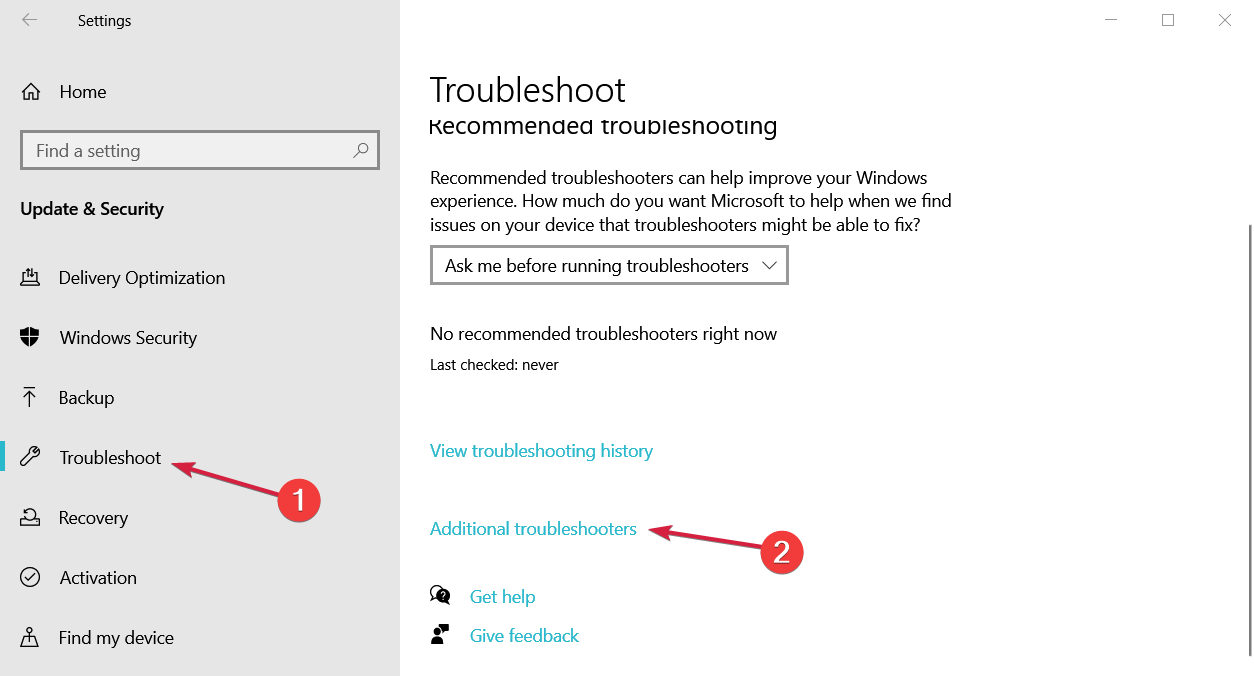
- Seleccionar Conexiones a Internet y haga clic en Ejecutar el solucionador de problemas.
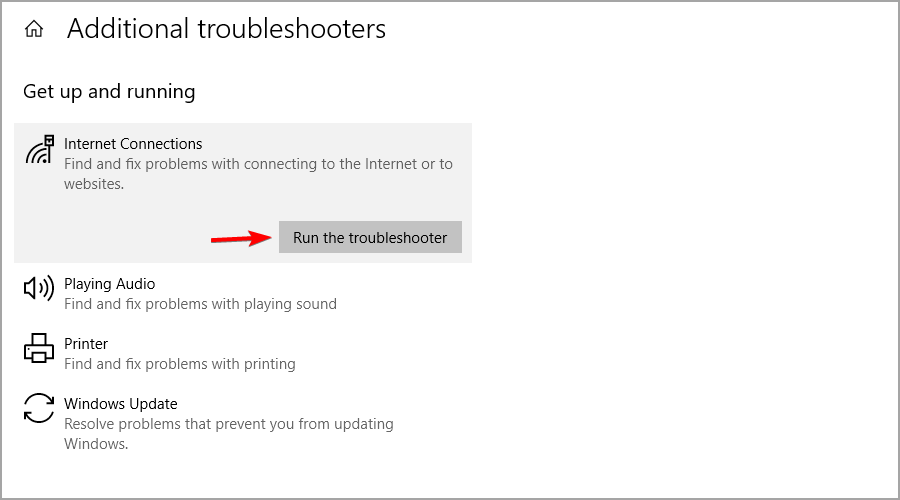
- Espera a que termine el proceso.
- 5 Métodos: Ingresa al Modo de Recuperación en Windows 10
- 3 Soluciones Efectivas: ¿El NVMe No Aparece en la BIOS?
4. Borre la memoria caché del lanzador y elimine la carpeta Herramientas
- Haga clic derecho en la barra de tareas y seleccione administrador de tareas.
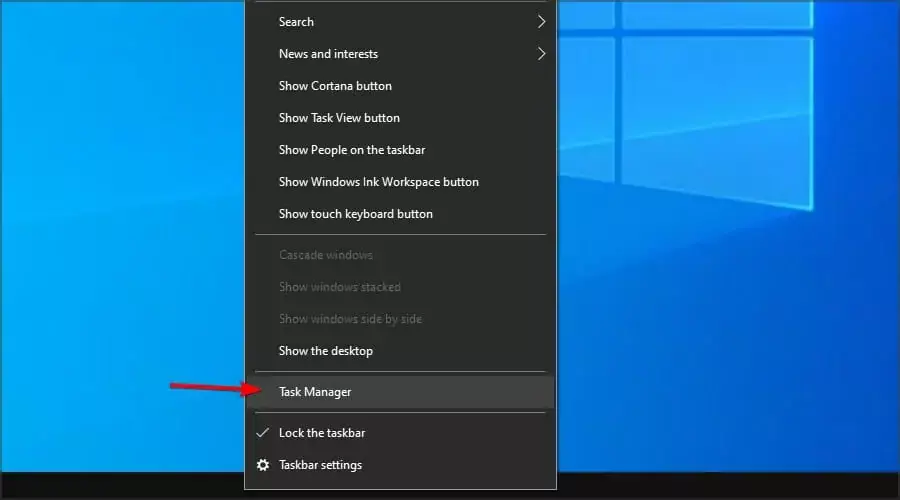
- Localice y finalice los siguientes procesos:
- proceso de juego
- agente.exe o Actualización de Blizzard Agent.exe
- Blizzard Battle.net
- Cerrar el Administrador de tareas.
- Presione la tecla ventanas + R y ejecute el siguiente comando:
C: Datos del programa
- busque la carpeta batalla.net y eliminala.

- Inicie Battle.net nuevamente y busque cambios.
Al realizar estos pasos, debería poder solucionar el problema y evitar que Battle.net se bloquee al iniciarse.
5. Comprueba el antivirus y el cortafuegos
- Escribe cortafuegos en la barra de busqueda de windows y abra Cortafuegos de Windows Defender.

- Haga clic en Permitir una aplicación o función a través del Firewall de Windows en el panel izquierdo.

- elia Cambiar la configuracion.

- Haga clic en el boton Permitir otra aplicación.
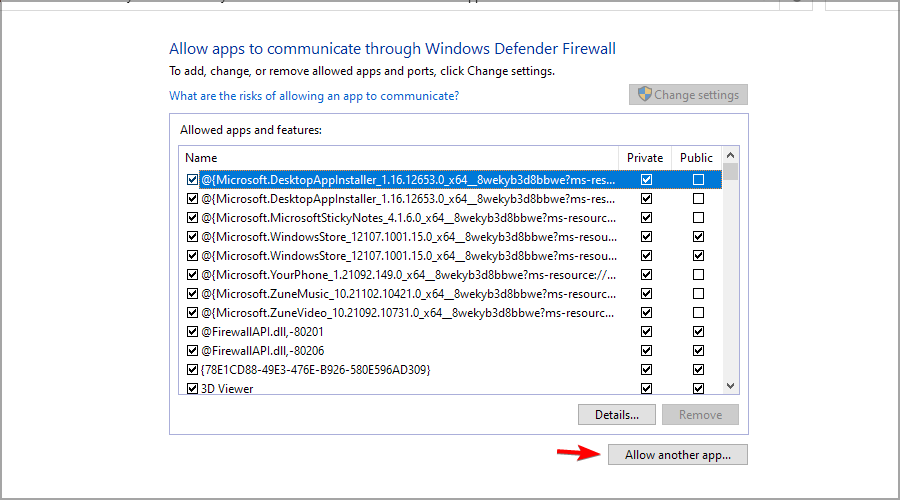
- Haga clic en examinar y navegué hasta:
C: Archivos de programa (x86)Battle.net - Añade Lanzador de Battle.net.exe y confirme los cambios.

Esta es una solución simple y te ayudará con el problema si los enlaces de Battle.net dañan tu navegador.
6. Deshabilitar programas en segundo plano
- Presione la tecla ventanas + R, escribano msconfig y haga clic en Aceptar.

- Seleccione el inicio selectivo. Desmarque la casilla Cargar elementos de inicio.
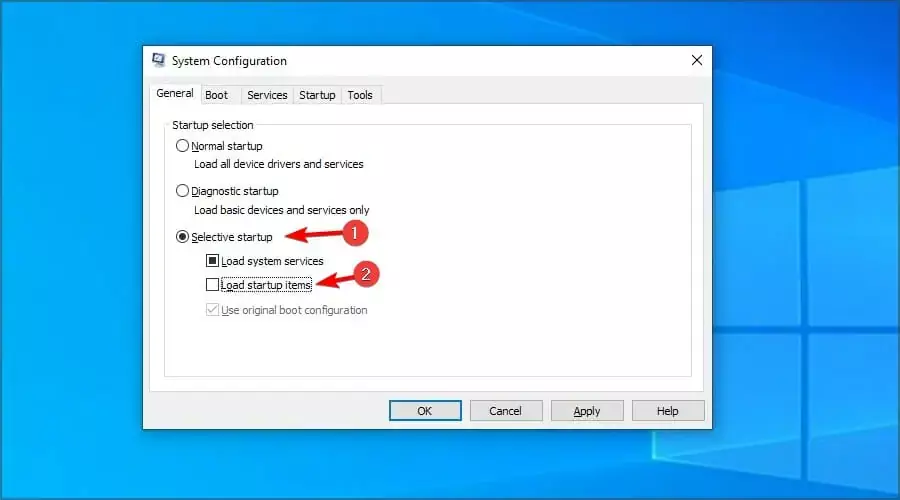
- Navegue a los Serviciospestaña Marque la casilla Ocultar todos los servicios de Microsoft. Ahora, haga clic en Deshabilitar todo y luego es Aceptar para confirmar los cambios.
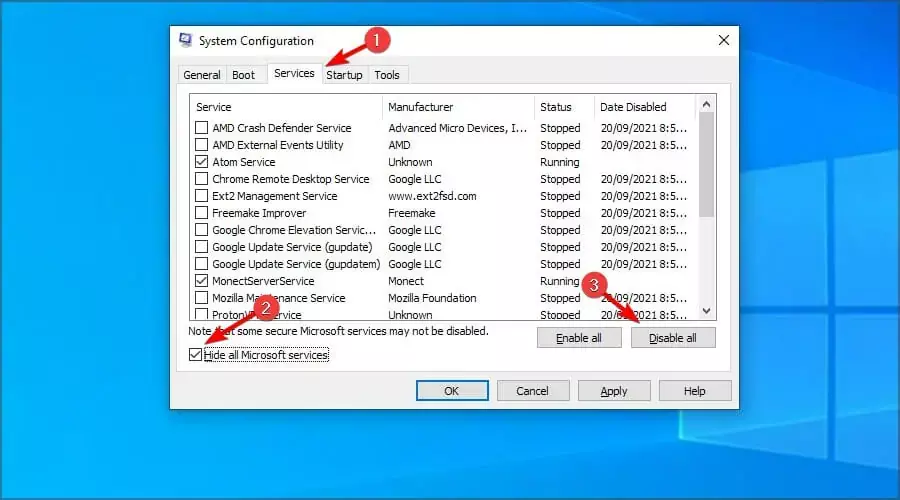
- Finalmente, reinicie su PC y verifique si el problema está resuelto.
Si se resuelve el problema de que Battle net no se abre, debe habilitar los servicios uno por uno, hasta que logre encontrar la causa del problema.
7. Habilite el servicio de inicio de sesión secundario
- Escribe servicios en la barra de busqueda y abra Servicios.

- Vaya al servicio de inicio de sesion secundaria y haga doble clic en él.

- cambie el tipo de inicio a Automatico. Ahora haga clic en Iniciar para iniciar el servicio.

- Reinicie su PC para aplicar los cambios.
8. Vuelva a instalar el iniciador de Battle.net
- Presiona la tecla ventanas + X y elige Aplicaciones y caracteristicas.

- Seleccionar batalla.net y haga clic en Desinstalar.

- Siga las instrucciones en pantalla para eliminar la aplicación.
- Ahora, presione la tecla ventanas + R y ejecuta el siguiente codigo:
C: Datos del programa
- Elimina la carpeta batalla.net.

- Reinicie su PC y descargue la última versión de Battle.net.
Para eliminar completamente Battle.net o cualquier otro software de su PC, le sugerimos que utilice un software de desinstalacion que eliminará automáticamente todos los archivos y entradas de registro asociados.
¿Qué hacer si la aplicación Blizzard no se abre en Windows 11?
Vuelva a instalar Battle.net y elimine todos sus archivos
- Presione la tecla ventanas + I para abrir la aplicacion Configuración.
- Vaya a Aplicaciones y seleccione Aplicaciones instaladas.

- Localice Battle.net en la lista, haga clic en los tres puntos junto a él y seleccione Desinstalar.

- Siga las instrucciones en pantalla para eliminar la aplicación.
- Eliminar el directorio de Battle.net de la siguiente ubicación:
C: Archivos de programa (x86) - Presione la tecla ventanas + R e ingrese %datos de aplicación%.

- Elimina los directorios de Battle.net y Tormenta de nieve si están disponibles.
- Repita los pasos 6 y 7 para los siguientes valores:
- %DATOS DEL PROGRAMA%
- %LOCALAPPDATA%
- %TEMPERATURA%
- Después de eliminar todas las instancias de Battle.net, descargue e instale la última versión.
En caso de que todavía esté atascado con el problema de que Battle net no se abre o la aplicación no funciona con incluso VPN, le recomendamos que consulte nuestra guía sobre bloqueos de Battle.net para obtener soluciones más útiles.
Si tiene preguntas sobre el iniciador de Battle.net o soluciones alternativas, no dude en decírnoslo en la sección de comentarios a continuación.


